何年にもわたって完全に耐え、膨大な数のプレイヤーがいるだけでなく、自分自身を更新し続けるゲームがあるとすれば、それがMinecraftです。 今日、このゲームには100億人以上のプレイヤーがいて、増え続けています。 Microsoftタイトルの現在の所有者である、はそれで素晴らしい仕事をしています。 そして彼の最新の実験であるレイトレーシングは、ゲームグラフィックスとゲームプレイ体験の両方に革命をもたらすことでしょう。 そして、 NVIDIA レイトレーシングによるグラフィックス 彼らの中で ハンド 新しいを試すことができます MinecraftRTXを無料で .
MinecraftのRTXバージョンは新しいものではありませんが、昨年XNUMX月からユーザーがテストできるようになっています。 ただし、Microsoftは、ダウンロードして任意のコンピューターで実行することを完全に簡単にするわけではありませんが、そのためには、一連の手順を実行する必要があります。この手順では、特に、 プログラム 携帯 インサイダー また、MinecraftRTXベータグループに参加します。

これはそれが行われる方法です。
XboxInsiderにサインアップする
最初に行うことは、XboxInsiderユーザーとしてサインアップすることです。 これを行うには、まず、Xbox InsiderCenterをMicrosoftStoreからダウンロードします。 Windows 10.心配する必要はありません。このアプリは、Windows Insiderプログラムに登録したり、オペレーティングシステムや他のアプリの開発バージョンをダウンロードしたりすることはありません。
アプリがインストールされたら、アプリを開いて認証します。 これが完了したら、左側のバーで「」を選択します。 インサイダーコンテンツ ”にサインアップするには” Windows 10 用のマインクラフト "

Minecraftタブに入ったら、 「管理」 (Comma Separated Values) ボタンをクリックして、各々のジョブ実行の詳細(開始/停止時間、変数値など)のCSVファイルをダウンロードします。 . ここでは、次のような新しいウィンドウが表示されます。このウィンドウで、選択する必要があります。 MinecraftをRTXでテストします。 XNUMX番目のオプション。
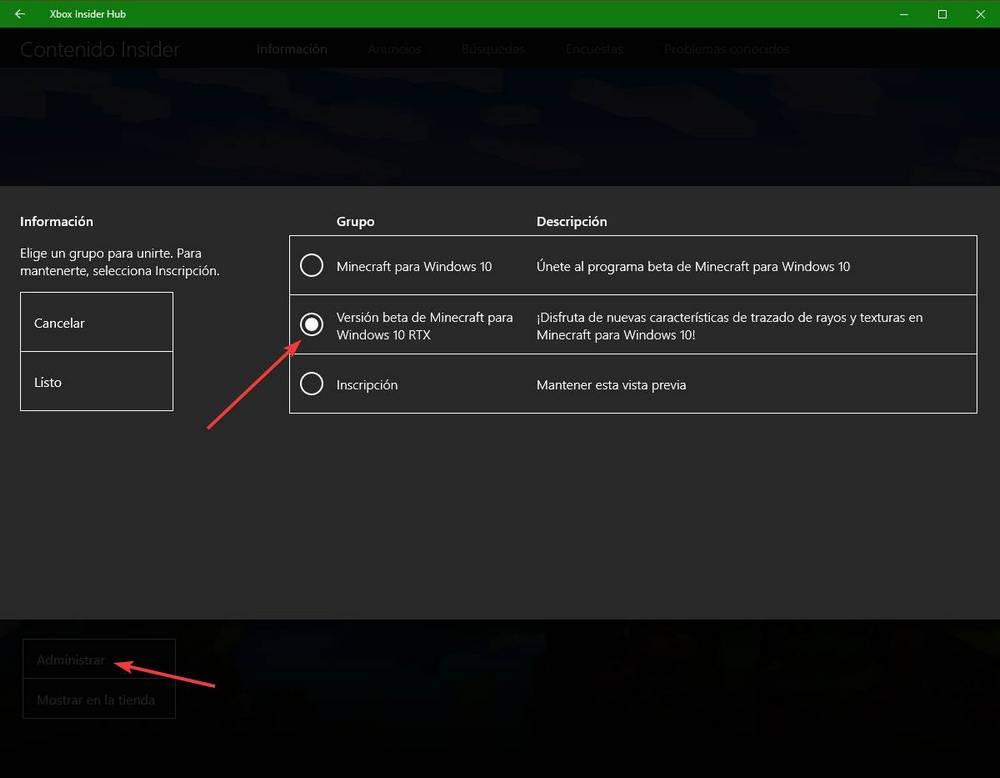
「完了」をクリックし、変更を受け入れます。それだけです。 自動的にMicrosoftStoreウィンドウが開き、そこからWindows10用のMinecraftRTXをダウンロードできます。ダウンロードすると、この機能を備えたベータ版が直接ダウンロードされます。
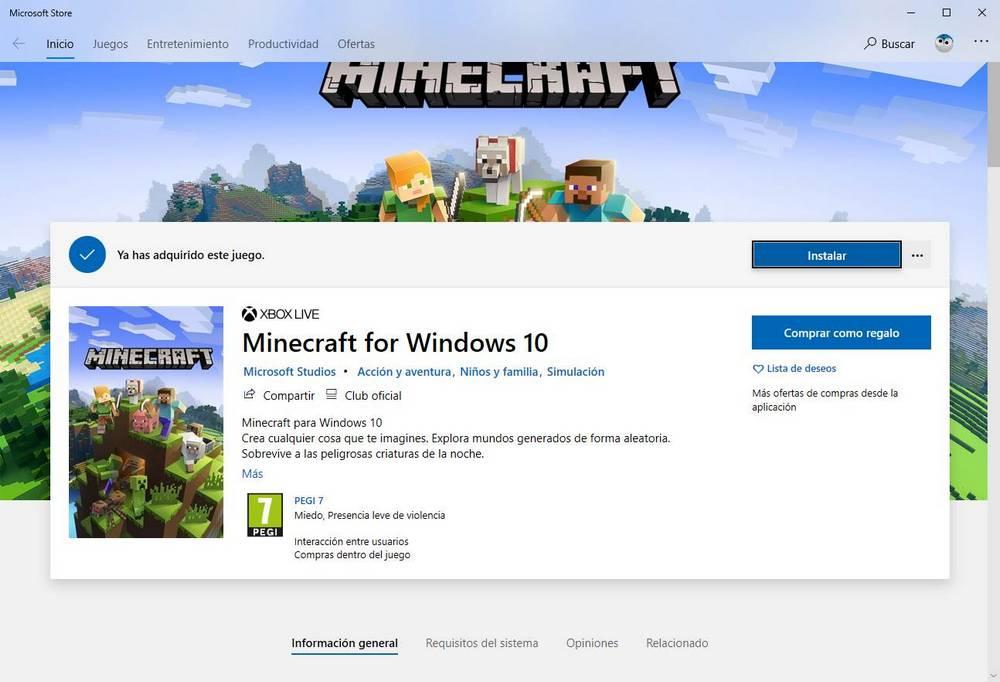
ゲームがダウンロードされると、この機能を利用できるようになりますが、アクティブ化する必要があります。
Minecraft for Windows10でRTXをアクティブ化する
Minecraft for Windows 10のベータRTXがインストールされたら、プログラム内で最初に行う必要があるのは、次の世界のXNUMXつをダウンロードすることです。 レイトレーシング 市場で見つけることができます。 レイトレーシングですでに作成されているワールドがいくつかあるので、必要なワールド(無料)を選択できます。
マップがダウンロードされたら、レイトレーシングでこの世界を選択して、MinecraftRTXで新しいゲームを開始します。 ワールドが生成されたら、設定を入力して、この機能をアクティブにするかどうかを選択できます。

ご覧のとおり、元のグラフィックとエフェクトを使用する場合と、レイトレース照明エフェクトを使用する場合とでは、印象的な違いがあります。 ゲーム体験は実質的に新しいものです。
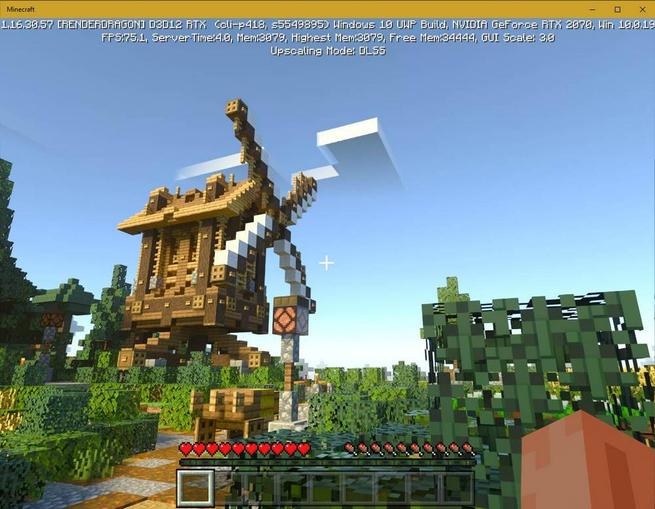
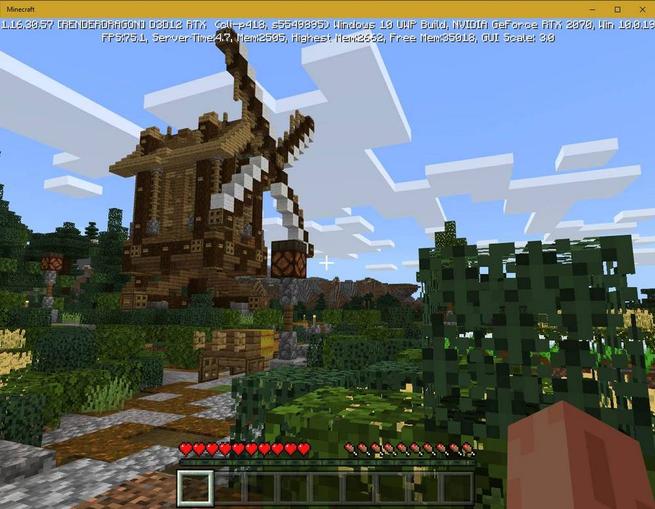
少しずつ 新しいRTXマップ Minecraftでダウンロードできるようになります。 また、独自に作成することもできます。 このゲームの可能性は、リリース後11年も無限にあります。
